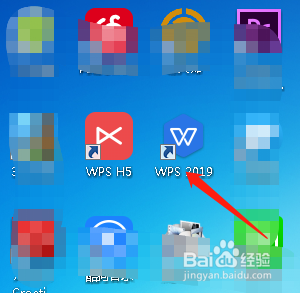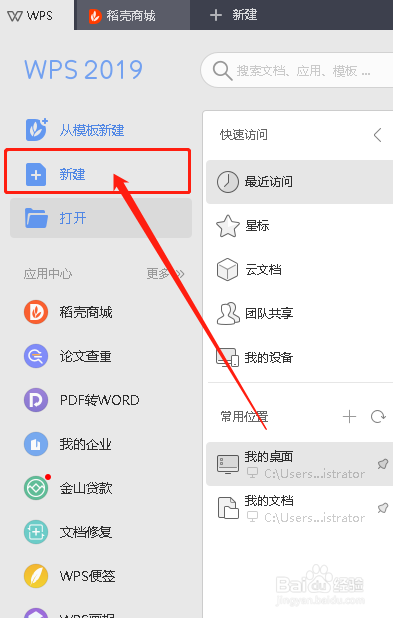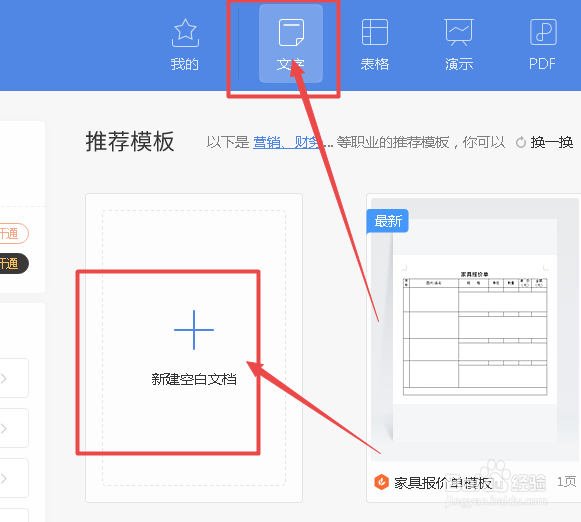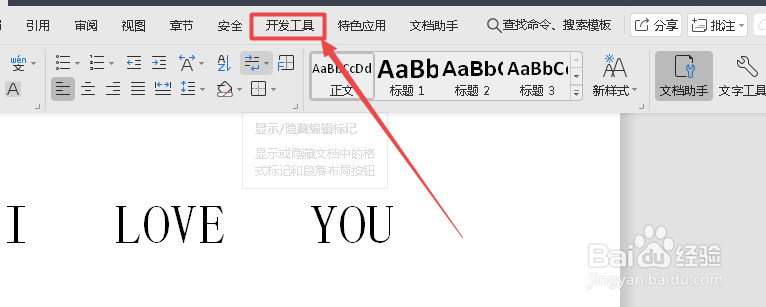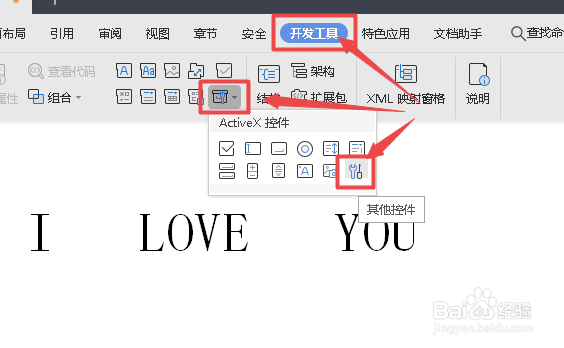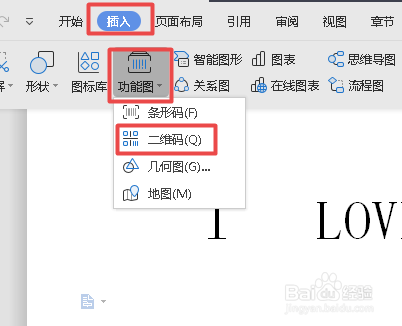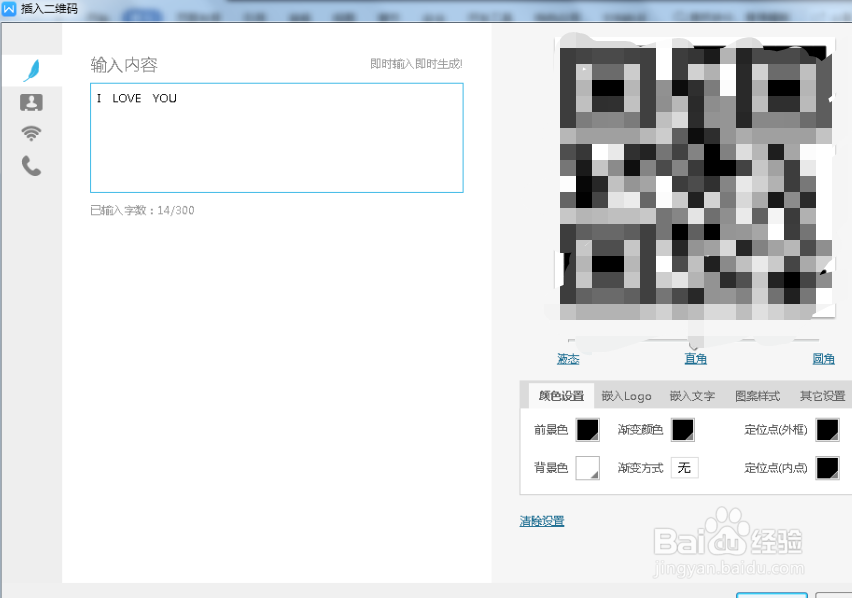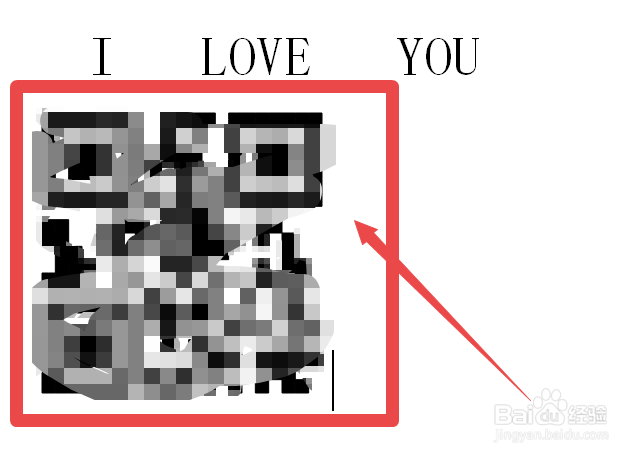在Word中如何制作表白二维码
1、首先我们在电脑上下载安装我们需要的办公软件,如图
2、然后我们双击鼠标,打开我们下载好的软件,在其左侧点击新建,如图
3、接着在上方选择“文本”,下方选择创建空白文本,如图
4、这时候我在菜单栏找到“开发工具”如果没有,我们在空白区域单击鼠标右键,自动义功能区里边勾选“开发工具”如图
5、接着在“开发工具”里找到其他控件,如图所示图标
6、然后在新的窗口找到“Microsoft BarCode Control 16.0”
7、有的版本直接在插入里找到,插入二维码,如图
8、然后我们设置二维码的格式,样式,还有内容,如图
9、确定,表白二维码就生成了
声明:本网站引用、摘录或转载内容仅供网站访问者交流或参考,不代表本站立场,如存在版权或非法内容,请联系站长删除,联系邮箱:site.kefu@qq.com。
阅读量:36
阅读量:39
阅读量:33
阅读量:95
阅读量:69